
Funktion Anzeige vergrößern
Taste Anzeige vergrößern
Durch Drücken der Taste Anzeige vergrößern wird Text am Touch Display vergrößert angezeigt. Zur Verwendung der Funktion Anzeige vergrößern schieben Sie das Bedienfeld nach links.
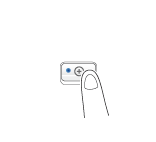
Durch diese Funktion wird ein Bildschirm-Layout erstellt, dessen Schwerpunkt auf häufig genutzten Funktionen liegt, sodass Benutzer mit eingeschränktem Sehvermögen den Text am Bildschirm besser erkennen können. Drücken Sie die Taste Anzeige vergrößern erneut, um wieder zur normalen Bildschirmanzeige zurückzukehren.
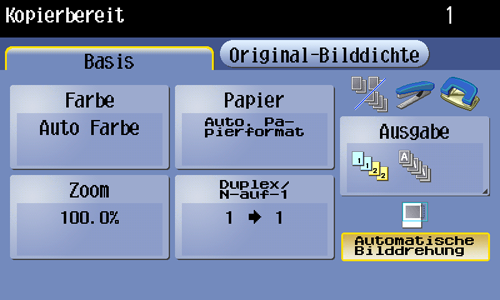
Bei Bedarf können Sie die Standardwerte für "Anzeige vergrößern" ändern oder festlegen. Ausführliche Informationen finden Sie unter Hier.
Hauptmenü von "Anzeige vergrößern"
Drücken Sie im Modus "Anzeige vergrößern" die Taste Menü am Bedienfeld, um das Hauptmenü zu öffnen. Sie können vom Hauptmenü zu jedem Funktions- oder Einstellungsbildschirm wechseln.
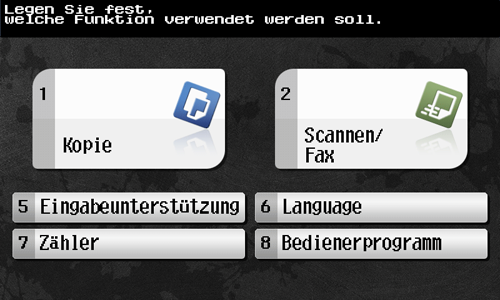
Anzeige von Symbolen im Modus "Anzeige vergrößern"
Folgende Symbole werden im Modus "Anzeige vergrößern" angezeigt:

Symbol | Beschreibung |
|---|---|
 | Tippen Sie auf dieses Symbol, um die aktuelle Meldung vergrößert anzuzeigen. |
 | Weist darauf hin, dass eine Meldung zu einem Druckfehler vorliegt. Tippen Sie auf das Symbol, um sich die Meldung anzusehen und den Fehler zu beheben. |
 | Gibt an, dass Meldungen bezüglich des Austauschs von Verbrauchsmaterialien oder der Systemwartung vorhanden sind. Tippen Sie auf dieses Symbol, um die Meldung abzurufen und den entsprechenden Austausch- oder Wartungsvorgang durchzuführen. |
 | Tippen Sie auf dieses Symbol, um das Scan-/Fax-Programm abzurufen. |

